nyquistoptions
나이퀴스트 플롯 옵션의 목록 만들기
설명
NyquistOptions 객체를 만들어 나이퀴스트 플롯의 모양을 사용자 지정하려면 nyquistoptions 명령을 사용합니다. 또한 이 명령을 사용하면 나이퀴스트 플롯을 만드는 MATLAB® 세션의 플롯 기본 설정을 재정의할 수도 있습니다.
생성
설명
plotoptions = nyquistoptionsnyquistplot 명령과 함께 사용할 플롯 옵션의 디폴트 세트를 반환합니다. 이러한 옵션은 명령줄을 사용하여 나이퀴스트 플롯의 모양을 사용자 지정하는 데 사용할 수 있습니다. 이 구문은 스크립트를 실행하는 MATLAB 세션의 기본 설정에 관계없이 동일한 모양의 플롯을 생성하는 스크립트를 작성하려는 경우 유용합니다.
plotoptions = nyquistoptions('cstprefs')
속성
FreqUnits — 주파수 단위
'rad/s' (디폴트 값)
주파수 단위로, 다음 값 중 하나로 지정됩니다.
'Hz''rad/s''rpm''kHz''MHz''GHz''rad/nanosecond''rad/microsecond''rad/millisecond''rad/minute''rad/hour''rad/day''rad/week''rad/month''rad/year''cycles/nanosecond''cycles/microsecond''cycles/millisecond''cycles/hour''cycles/day''cycles/week''cycles/month''cycles/year'
MagUnits — 크기 단위
'dB' (디폴트 값) | 'abs'
크기 단위로, 'dB' 또는 절댓값 'abs'로 지정됩니다.
PhaseUnits — 위상 단위
'deg' (디폴트 값) | 'rad'
위상 단위로, 'deg' 또는 'rad'로 지정되어 각각 도 또는 라디안으로 변경됩니다.
ShowFullContour — 음수 주파수의 응답 표시 전환
'on' (디폴트 값) | 'off'
음수 주파수의 응답 표시 전환으로, 'on' 또는 'off'로 지정됩니다.
ConfidenceRegionNumberSD — 신뢰영역을 플로팅하는 데 사용할 표준편차 개수
1 (디폴트 값) | 스칼라
신뢰영역을 플로팅하는 데 사용할 표준편차 개수로, 스칼라로 지정됩니다. 이는 식별된 모델에만 적용됩니다.
ConfidenceRegionDisplaySpacing — 신뢰 타원의 주파수 간격
5 (디폴트 값) | 스칼라
신뢰영역을 플로팅하는 데 사용할 신뢰 타원의 주파수 간격으로, 스칼라로 지정됩니다. 이는 식별된 모델에만 적용됩니다. 디폴트 값은 5이며, 이는 5번째 주파수 샘플마다 신뢰 타원이 표시됨을 의미합니다.
IOGrouping — 입력-출력 쌍의 그룹화
'none' (디폴트 값) | 'inputs' | 'outputs' | 'all'
입력-출력(I/O) 쌍의 그룹화로, 다음 중 하나로 지정됩니다.
'
none' — 입력-출력 그룹화가 없습니다.'
inputs' — 입력만 그룹화합니다.'
outputs' — 출력만 그룹화합니다.'
all' — 모든 I/O 쌍을 그룹화합니다.
InputLabels — 입력 레이블 스타일
구조체 (디폴트 값)
입력 레이블 스타일로, 다음 필드를 갖는 구조체로 지정됩니다.
FontSize— 글꼴 크기로, 포인트 단위의 0보다 큰 스칼라 값으로 지정됩니다. 디폴트 글꼴 크기는 특정 운영 체제와 로캘에 따라 달라집니다. 1포인트는1/72인치와 같습니다.FontWeight— 문자 두께로, 'Normal' 또는 'bold'로 지정됩니다. MATLAB은FontWeight속성을 사용하여 사용자 시스템에서 사용할 수 있는 글꼴 중에서 선택합니다. 모든 글꼴이 굵은 두께를 갖지는 않습니다. 따라서 굵은 글꼴 두께를 지정해도 여전히 보통 글꼴 두께로 표시될 수 있습니다.FontAngle— 문자 기울기로, 'Normal' 또는 'italic'으로 지정됩니다. 모든 글꼴이 두 글꼴 스타일을 모두 갖지는 않습니다. 따라서 기울임꼴 글꼴이 보통 글꼴과 동일하게 보일 수 있습니다.Color— 텍스트 색으로, RGB 3색으로 지정됩니다. 디폴트 색은 RGB 3색[0.4,0.4,0.4]으로 지정된 짙은 회색입니다.Interpreter— 텍스트 인터프리터로, 다음 값 중 하나로 지정됩니다.'
tex' — TeX 마크업의 서브셋을 사용하여 문자를 해석합니다. 이 값이Interpreter의 디폴트 값입니다.'
latex' — LaTeX 마크업을 사용하여 문자를 해석합니다.'
none' — 리터럴 문자를 표시합니다.
OutputLabels — 출력 레이블 스타일
구조체 (디폴트 값)
출력 레이블 스타일로, 다음 필드를 갖는 구조체로 지정됩니다.
FontSize— 글꼴 크기로, 포인트 단위의 0보다 큰 스칼라 값으로 지정됩니다. 디폴트 글꼴 크기는 특정 운영 체제와 로캘에 따라 달라집니다. 1포인트는1/72인치와 같습니다.FontWeight— 문자 두께로, 'Normal' 또는 'bold'로 지정됩니다. MATLAB은FontWeight속성을 사용하여 사용자 시스템에서 사용할 수 있는 글꼴 중에서 선택합니다. 모든 글꼴이 굵은 두께를 갖지는 않습니다. 따라서 굵은 글꼴 두께를 지정해도 여전히 보통 글꼴 두께로 표시될 수 있습니다.FontAngle— 문자 기울기로, 'Normal' 또는 'italic'으로 지정됩니다. 모든 글꼴이 두 글꼴 스타일을 모두 갖지는 않습니다. 따라서 기울임꼴 글꼴이 보통 글꼴과 동일하게 보일 수 있습니다.Color— 텍스트 색으로, RGB 3색으로 지정됩니다. 디폴트 색은 RGB 3색[0.4,0.4,0.4]으로 지정된 짙은 회색입니다.Interpreter— 텍스트 인터프리터로, 다음 값 중 하나로 지정됩니다.'
tex' — TeX 마크업의 서브셋을 사용하여 문자를 해석합니다. 이 값이Interpreter의 디폴트 값입니다.'
latex' — LaTeX 마크업을 사용하여 문자를 해석합니다.'
none' — 리터럴 문자를 표시합니다.
InputVisible — 입력 표시 전환
{'on'} (디폴트 값) | {'off'} | 셀형 배열
입력 표시 전환으로, {'on'}, {'off'} 또는 여러 요소가 있는 셀형 배열로 지정됩니다.
OutputVisible — 출력 표시 전환
{'on'} (디폴트 값) | {'off'} | 셀형 배열
출력 표시 전환으로, {'on'}, {'off'} 또는 여러 요소가 있는 셀형 배열로 지정됩니다.
Title — 제목 텍스트 및 스타일
구조체 (디폴트 값)
제목 텍스트 및 스타일로, 다음 필드를 갖는 구조체로 지정됩니다.
String— 레이블 텍스트로, 문자형 벡터로 지정됩니다. 기본적으로 플롯의 제목은 '나이퀴스트 다이어그램'입니다.FontSize— 글꼴 크기로, 포인트 단위의 0보다 큰 스칼라 값으로 지정됩니다. 디폴트 글꼴 크기는 특정 운영 체제와 로캘에 따라 달라집니다. 1포인트는1/72인치와 같습니다.FontWeight— 문자 두께로, 'Normal' 또는 'bold'로 지정됩니다. MATLAB은FontWeight속성을 사용하여 사용자 시스템에서 사용할 수 있는 글꼴 중에서 선택합니다. 모든 글꼴이 굵은 두께를 갖지는 않습니다. 따라서 굵은 글꼴 두께를 지정해도 여전히 보통 글꼴 두께로 표시될 수 있습니다.FontAngle— 문자 기울기로, 'Normal' 또는 'italic'으로 지정됩니다. 모든 글꼴이 두 글꼴 스타일을 모두 갖지는 않습니다. 따라서 기울임꼴 글꼴이 보통 글꼴과 동일하게 보일 수 있습니다.Color— 텍스트 색으로, RGB 3색으로 지정됩니다. 디폴트 색은 RGB 3색[0,0,0]으로 지정된 검은색입니다.Interpreter— 텍스트 인터프리터로, 다음 값 중 하나로 지정됩니다.'
tex' — TeX 마크업의 서브셋을 사용하여 문자를 해석합니다. 이 값이Interpreter의 디폴트 값입니다.'
latex' — LaTeX 마크업을 사용하여 문자를 해석합니다.'
none' — 리터럴 문자를 표시합니다.
XLabel — X축 레이블 텍스트 및 스타일
구조체 (디폴트 값)
X축 레이블 텍스트 및 스타일로, 다음 필드를 갖는 구조체로 지정됩니다.
String— 레이블 텍스트로, 문자형 벡터로 지정됩니다. 기본적으로 축의 제목은 '실수축'입니다.FontSize— 글꼴 크기로, 포인트 단위의 0보다 큰 스칼라 값으로 지정됩니다. 디폴트 글꼴 크기는 특정 운영 체제와 로캘에 따라 달라집니다. 1포인트는1/72인치와 같습니다.FontWeight— 문자 두께로, 'Normal' 또는 'bold'로 지정됩니다. MATLAB은FontWeight속성을 사용하여 사용자 시스템에서 사용할 수 있는 글꼴 중에서 선택합니다. 모든 글꼴이 굵은 두께를 갖지는 않습니다. 따라서 굵은 글꼴 두께를 지정해도 여전히 보통 글꼴 두께로 표시될 수 있습니다.FontAngle— 문자 기울기로, 'Normal' 또는 'italic'으로 지정됩니다. 모든 글꼴이 두 글꼴 스타일을 모두 갖지는 않습니다. 따라서 기울임꼴 글꼴이 보통 글꼴과 동일하게 보일 수 있습니다.Color— 텍스트 색으로, RGB 3색으로 지정됩니다. 디폴트 색은 RGB 3색[0,0,0]으로 지정된 검은색입니다.Interpreter— 텍스트 인터프리터로, 다음 값 중 하나로 지정됩니다.'
tex' — TeX 마크업의 서브셋을 사용하여 문자를 해석합니다. 이 값이Interpreter의 디폴트 값입니다.'
latex' — LaTeX 마크업을 사용하여 문자를 해석합니다.'
none' — 리터럴 문자를 표시합니다.
YLabel — Y축 레이블 텍스트 및 스타일
구조체 (디폴트 값)
Y축 레이블 텍스트 및 스타일로, 다음 필드를 갖는 구조체로 지정됩니다.
String— 레이블 텍스트로, 문자형 벡터로 구성된 셀형 배열로 지정됩니다. 기본적으로 축의 제목은 '허수축'입니다.FontSize— 글꼴 크기로, 포인트 단위의 0보다 큰 스칼라 값으로 지정됩니다. 디폴트 글꼴 크기는 특정 운영 체제와 로캘에 따라 달라집니다. 1포인트는1/72인치와 같습니다.FontWeight— 문자 두께로, 'Normal' 또는 'bold'로 지정됩니다. MATLAB은FontWeight속성을 사용하여 사용자 시스템에서 사용할 수 있는 글꼴 중에서 선택합니다. 모든 글꼴이 굵은 두께를 갖지는 않습니다. 따라서 굵은 글꼴 두께를 지정해도 여전히 보통 글꼴 두께로 표시될 수 있습니다.FontAngle— 문자 기울기로, 'Normal' 또는 'italic'으로 지정됩니다. 모든 글꼴이 두 글꼴 스타일을 모두 갖지는 않습니다. 따라서 기울임꼴 글꼴이 보통 글꼴과 동일하게 보일 수 있습니다.Color— 텍스트 색으로, RGB 3색으로 지정됩니다. 디폴트 색은 RGB 3색[0,0,0]으로 지정된 검은색입니다.Interpreter— 텍스트 인터프리터로, 다음 값 중 하나로 지정됩니다.'
tex' — TeX 마크업의 서브셋을 사용하여 문자를 해석합니다. 이 값이Interpreter의 디폴트 값입니다.'
latex' — LaTeX 마크업을 사용하여 문자를 해석합니다.'
none' — 리터럴 문자를 표시합니다.
TickLabel — 눈금 레이블 스타일
구조체 (디폴트 값)
눈금 레이블 스타일로, 다음 필드를 갖는 구조체로 지정됩니다.
FontSize— 글꼴 크기로, 포인트 단위의 0보다 큰 스칼라 값으로 지정됩니다. 디폴트 글꼴 크기는 특정 운영 체제와 로캘에 따라 달라집니다. 1포인트는1/72인치와 같습니다.FontWeight— 문자 두께로, 'Normal' 또는 'bold'로 지정됩니다. MATLAB은FontWeight속성을 사용하여 사용자 시스템에서 사용할 수 있는 글꼴 중에서 선택합니다. 모든 글꼴이 굵은 두께를 갖지는 않습니다. 따라서 굵은 글꼴 두께를 지정해도 여전히 보통 글꼴 두께로 표시될 수 있습니다.FontAngle— 문자 기울기로, 'Normal' 또는 'italic'으로 지정됩니다. 모든 글꼴이 두 글꼴 스타일을 모두 갖지는 않습니다. 따라서 기울임꼴 글꼴이 보통 글꼴과 동일하게 보일 수 있습니다.Color— 텍스트 색으로, RGB 3색으로 지정됩니다. 디폴트 색은 RGB 3색[0,0,0]으로 지정된 검은색입니다.
Grid — 그리드 표시 전환
'off' (디폴트 값) | 'on'
플롯에서의 그리드 표시 전환으로, 'off' 또는 'on'으로 지정됩니다.
GridColor — 그리드 선의 색
[0.15,0.15,0.15] (디폴트 값) | RGB 3색
그리드 선의 색으로, RGB 3색으로 지정됩니다. 디폴트 색은 RGB 3색 [0.15,0.15,0.15]로 지정된 밝은 회색입니다.
XLimMode — X축 제한 선택 모드
'auto' (디폴트 값) | 'manual' | 셀형 배열
X축 제한을 위한 선택 모드로, 다음 값 중 하나로 지정됩니다.
'
auto' — 플로팅된 데이터의 전체 범위에 기반한 자동 제한 선택을 활성화합니다.'
manual' — 축 제한을 수동으로 지정합니다. 축 제한을 지정하려면XLim속성을 설정합니다.
YLimMode — Y축 제한 선택 모드
'auto' (디폴트 값) | 'manual' | 셀형 배열
Y축 제한을 위한 선택 모드로, 다음 값 중 하나로 지정됩니다.
'
auto' — 플로팅된 데이터의 전체 범위에 기반한 자동 제한 선택을 활성화합니다.'
manual' — 축 제한을 수동으로 지정합니다. 축 제한을 지정하려면YLim속성을 설정합니다.
XLim — X축 제한
'{[1,10]}' (디폴트 값) | [min,max] 형식의 2개 요소 벡터로 구성된 셀형 배열 | 셀형 배열
X축 제한으로, [min,max] 형식의 2개 요소 벡터로 구성된 셀형 배열로 지정됩니다.
YLim — Y축 제한
'{[1,10]}' (디폴트 값) | [min,max] 형식의 2개 요소 벡터로 구성된 셀형 배열 | 셀형 배열
Y축 제한으로, [min,max] 형식의 2개 요소 벡터로 구성된 셀형 배열로 지정됩니다.
객체 함수
nyquistplot | 추가적인 플롯 사용자 지정 옵션을 사용한 나이퀴스트 플롯 |
예제
plot 핸들을 사용하여 나이퀴스트 플롯 사용자 지정하기
이 예제에서는 plot 핸들을 사용하여 위상 단위를 라디안으로 변경하고 그리드를 켭니다.
5개의 상태를 갖는 무작위 상태공간 모델을 생성하고 plot 핸들 h를 사용하여 나이퀴스트 다이어그램을 만듭니다.
rng("default")
sys = rss(5);
h = nyquistplot(sys);
위상 단위를 라디안으로 변경하고 그리드를 켭니다. 이를 위해 setoptions를 사용하여 plot 핸들 h의 속성을 편집합니다.
setoptions(h,'PhaseUnits','rad','Grid','on');
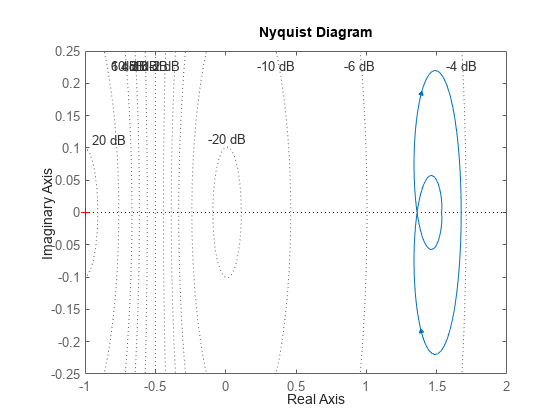
setoptions를 호출하면 나이퀴스트 플롯이 자동으로 업데이트됩니다.
nyquistoptions 명령을 사용하여 필요한 플롯 옵션을 지정할 수도 있습니다. 먼저 툴박스 기본 설정에 따라 옵션 세트를 만듭니다.
plotoptions = nyquistoptions('cstprefs');위상 단위를 라디안으로 설정하고 그리드를 활성화하여 옵션 세트의 속성을 변경합니다.
plotoptions.PhaseUnits = 'rad'; plotoptions.Grid = 'on'; nyquistplot(sys,plotoptions);
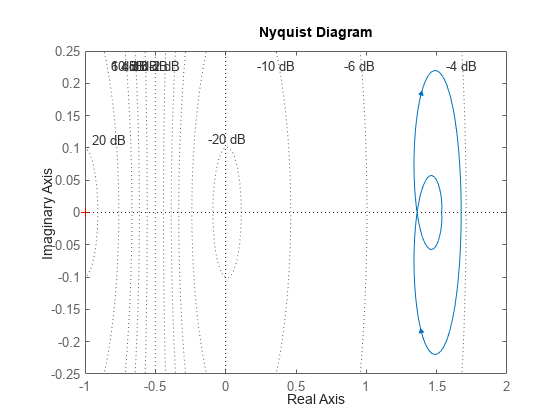
동일한 옵션 세트를 사용하여 동일한 사용자 지정으로 여러 나이퀴스트 플롯을 만들 수 있습니다. 사용자 고유의 툴박스 기본 설정에 따라, 이 플롯과 다른 모양의 플롯을 얻게 될 수 있습니다. 이 예제의 PhaseUnits와 Grid처럼 툴박스 기본 설정 중에서 명시적으로 설정하는 속성들만 재정의됩니다.
선택한 지점에 신뢰영역이 있는 식별된 모델의 나이퀴스트 플롯
모든 50번째 주파수 샘플에서 렌더링된 1-std 신뢰영역과 함께 차수 2와 6의 식별된 상태공간 모델의 주파수 응답을 비교합니다.
식별된 모델 데이터를 불러오고 n4sid를 사용하여 상태공간 모델을 추정합니다. 그런 다음 나이퀴스트 다이어그램을 플로팅합니다.
load iddata1
sys1 = n4sid(z1,2);
sys2 = n4sid(z1,6);
w = linspace(10,10*pi,256);
h = nyquistplot(sys1,sys2,w);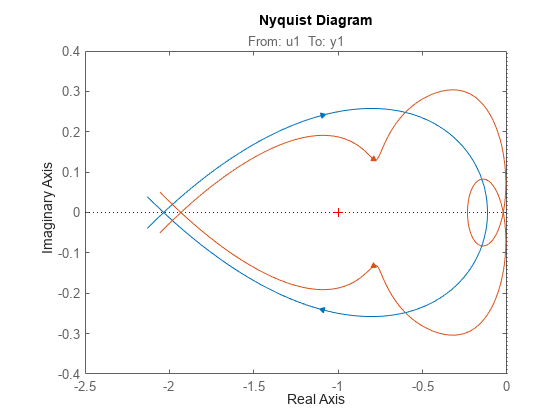
두 모델 모두 데이터에 대해 약 76%의 피팅을 생성합니다. 그러나 sys2는 주파수 응답에서 더 높은 불확실성을 보여주며, 특히 플롯에서 볼 수 있듯이 나이퀴스트 주파수에 가까울수록 그러합니다. 이를 확인하기 위해 나이퀴스트 응답이 표시되는 지점의 일부에 신뢰 영역을 표시합니다.
setoptions(h,'ConfidenceRegionDisplaySpacing',50,... 'ShowFullContour','off');

신뢰영역 표시를 켜려면 플롯을 마우스 오른쪽 버튼으로 클릭하고 특성 > 신뢰영역을 선택하십시오.

특정 사용자 지정이 적용된 나이퀴스트 플롯
이 예제에서는 입력 3개, 출력 3개, 상태 3개인 MIMO 상태공간 모델이 있다고 가정하겠습니다. 나이퀴스트 플롯을 만들고 부분 등고선만 표시하고 그리드를 켭니다.
MIMO 상태공간 모델 sys_mimo를 만듭니다.
J = [8 -3 -3; -3 8 -3; -3 -3 8]; F = 0.2*eye(3); A = -J\F; B = inv(J); C = eye(3); D = 0; sys_mimo = ss(A,B,C,D); size(sys_mimo)
State-space model with 3 outputs, 3 inputs, and 3 states.
plot 핸들 h를 사용하여 나이퀴스트 플롯을 만들고 사용 가능한 옵션 목록을 얻기 위해 getoptions를 사용합니다.
h = nyquistplot(sys_mimo);
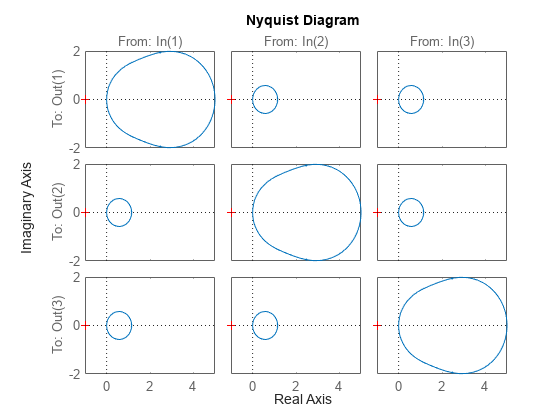
p = getoptions(h)
p =
FreqUnits: 'rad/s'
MagUnits: 'dB'
PhaseUnits: 'deg'
ShowFullContour: 'on'
ConfidenceRegionNumberSD: 1
ConfidenceRegionDisplaySpacing: 5
IOGrouping: 'none'
InputLabels: [1x1 struct]
OutputLabels: [1x1 struct]
InputVisible: {3x1 cell}
OutputVisible: {3x1 cell}
Title: [1x1 struct]
XLabel: [1x1 struct]
YLabel: [1x1 struct]
TickLabel: [1x1 struct]
Grid: 'off'
GridColor: [0.1500 0.1500 0.1500]
XLim: {3x1 cell}
YLim: {3x1 cell}
XLimMode: {3x1 cell}
YLimMode: {3x1 cell}
setoptions를 사용하여 필요한 사용자 지정 옵션으로 플롯을 업데이트합니다.
setoptions(h,'ShowFullContour','off','Grid','on');

setoptions를 호출하면 나이퀴스트 플롯이 자동으로 업데이트됩니다. MIMO 모델의 경우 nyquistplot은 여러 나이퀴스트 다이어그램으로 구성된 배열을 생성하며, 각각의 플롯은 I/O 쌍 하나의 주파수 응답을 표시합니다.
버전 내역
R2011a에 개발됨
MATLAB 명령
다음 MATLAB 명령에 해당하는 링크를 클릭했습니다.
명령을 실행하려면 MATLAB 명령 창에 입력하십시오. 웹 브라우저는 MATLAB 명령을 지원하지 않습니다.

Select a Web Site
Choose a web site to get translated content where available and see local events and offers. Based on your location, we recommend that you select: .
You can also select a web site from the following list:
How to Get Best Site Performance
Select the China site (in Chinese or English) for best site performance. Other MathWorks country sites are not optimized for visits from your location.
Americas
- América Latina (Español)
- Canada (English)
- United States (English)
Europe
- Belgium (English)
- Denmark (English)
- Deutschland (Deutsch)
- España (Español)
- Finland (English)
- France (Français)
- Ireland (English)
- Italia (Italiano)
- Luxembourg (English)
- Netherlands (English)
- Norway (English)
- Österreich (Deutsch)
- Portugal (English)
- Sweden (English)
- Switzerland
- United Kingdom (English)